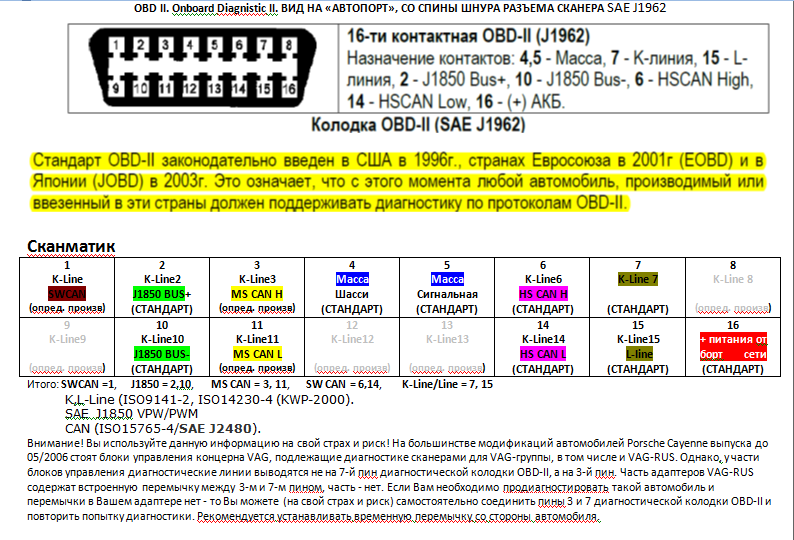Как подключить и настроить диагностический автомобильный сканер кодов OBD II CAN?
Как подключить и настроить диагностический автомобильный сканер кодов OBD II CAN?
КРАТКОЕ СОДЕРЖАНИЕ:
- Подключите устройство к телефону по Bluetooth
- Подключите устройство в настройках программы Torque
После покупки автомобильного диагностического сканера кодов OBD 2 нам очень часто задают вопрос – как его использовать? Действительно, разобраться с подключением бывает непросто, особенно, когда первый раз держишь устройство в руках. Именно поэтому мы написали данную статью – надеемся, она поможет Вам приступить к работе с устройством сразу после покупки и не терять драгоценное время.
Для начала давайте рассмотрим само устройство. Оно представляет собой небольшую коробочку, которая является, фактически, переходником для подключения Вашего смартфона к автомобилю через Bluetooth. Всей расшифровкой и обработкой информации занимается Ваш телефон – при помощи специальной установленной программы. Именно наличие практически у каждого человека небольшого смартфона сделало возможным производство бытовых автомобильных сканеров OBD II. Раньше для расшифровки использовались мощные компьютеры, которые устанавливались только в автосервисах. А теперь проверить состояние всех систем Вашего железного коня можно так же легко, как сделать покупку в обычном магазине! А самое главное – автомобильный сканер является «мультимарочным», то есть, подходит для абсолютно любого автомобиля!
Всей расшифровкой и обработкой информации занимается Ваш телефон – при помощи специальной установленной программы. Именно наличие практически у каждого человека небольшого смартфона сделало возможным производство бытовых автомобильных сканеров OBD II. Раньше для расшифровки использовались мощные компьютеры, которые устанавливались только в автосервисах. А теперь проверить состояние всех систем Вашего железного коня можно так же легко, как сделать покупку в обычном магазине! А самое главное – автомобильный сканер является «мультимарочным», то есть, подходит для абсолютно любого автомобиля!
Но вернемся к нашему устройству:
Рис. 1. Внешний вид автомобильного диагностического сканера OBD 2
В некоторых моделях сканеров в комплекте с устройством идет диск с программным обеспечением. Но на самом деле, для работы он совершенно не обязателен. Все, что нам нужно – это само устройство и смартфон.
Первое, что нам нужно – это найти диагностический разъем в автомобиле.
Следующим шагом идет установка самого сканера. Желательно производить установку при заглушенном автомобиле. Разъем устроен таким образом, что неправильно вставить устройство невозможно.
После установки в разъем на устройстве загорится индикатор.
Теперь нам понадобится сама программа. Мы (сотрудники интернет-магазина «Азиада») пользуемся смартфонами на Андроиде, поэтому статью пишем исходя из собственного опыта. На смартфонах с другими операционными системами процесс будет очень похож, мы уверены, что Вы без труда разберётесь.
Итак, открываем Google Play Market. Существует большое количество программ для диагностики, они отличаются возможностями, интерфейсом и т.д.. Лично мы используем программу Torque – управление в ней интуитивно понятно и не требует каких-либо особых знаний.
Рис. 2. Приложения в Play Market при поисковом запросе «Torque»
Вбив в поисковую строку «Torque», мы увидим, что таких программ две – платная версия и бесплатная (см. рис. 2). Для начала есть смысл не тратить деньги и поставить бесплатную версию. В 99% случаев ее возможностей достаточно.
Устанавливаем…
И получаем вот такой ярлык на рабочем столе:
Рис. 3. Ярлык программы «Torque» на рабочем столе
Теперь нам нужно соединить смартфон и автомобильный диагностический сканер кодов через Bluetooth. Соединение происходит в два этапа – первым этапом мы должны объяснить Андроиду, что у нас есть новое Bluetooth – устройство и нам нужно его подключить к телефону. Вторым этапом мы должны объяснить программе Torque, что подключенное по беспроводному каналу устройство и есть наш сканер.
Для этого открываем в вашем телефоне «настройки», выбираем закладку «Bluetooth», затем в списке ищем сканер. Если его там нет – вытащите и установите его в разъем еще раз, возможно, он просто впал в «спящий режим».
Если его там нет – вытащите и установите его в разъем еще раз, возможно, он просто впал в «спящий режим».
Рис. 4. Подключение автомобильного диагностического сканера через Bluetooth
Иногда прибор определяется весьма странно, например, как на рисунке – 00:11:10:24:03:49. Но после того, как Вы его подключите, он обретет свое «настоящее» имя и станет называться Aut-Tech.
Итак, щелкаем на устройство в списке. Выскочит окошко, в котором нужно будет ввести пароль – 1234. Возможно, у других устройств пароль будет другим, но это всегда простейшее сочетание символов – 1111, 0000, 1234, 123456 и так далее. После ввода пароля нажмите клавишу «ОК».
Рис. 5. Запрос пароля для подключения
Устройство будет подключено. Обратите внимание на забавный факт – на многих смартфонах значок беспроводного соединения не меняет цвет!
Тем не менее, в списке появится надпись – «авторизовано».
Рис. 6. Устройство Aut-Tech авторизовано
Теперь запускаем саму программу. Затем на экране щёлкаем на кнопку с шестеренкой – это «настройки». В зависимости от типа Вашего устройства и диагонали экрана внешний вид может отличаться от наших картинок. В некоторых случаях настройки вызываются нажатием на отдельную кнопку на корпусе смартфона. Это зависит только от модели аппарата, который Вы используете.
Затем на экране щёлкаем на кнопку с шестеренкой – это «настройки». В зависимости от типа Вашего устройства и диагонали экрана внешний вид может отличаться от наших картинок. В некоторых случаях настройки вызываются нажатием на отдельную кнопку на корпусе смартфона. Это зависит только от модели аппарата, который Вы используете.
После нажатия появится меню, в котором выбираем «настройки»:
Рис. 7. Кнопка «Меню» в программе «Torque»
В настройках среди прочего нам нужно проверить раздел «Connection» — должно быть установлено «Bluetooth» (бывают адаптеры с подключением по Wi-Fi, настраиваются практически так же).
И самое главное – нажмите на раздел «Device». Выскочит список всех устройств, которые Вы подключали по Bluetooth – Ваши гарнитуры, беспроводные колонки и прочее. В списке выберите Aut-Tech – это и есть наш диагностический сканер.
Рис. 8. Интересующие нас пункты меню
Рис. 9. Выбор устройства Bluetooth
Примечание: В нашем случае мы ничего не подключали к данному планшету ранее, поэтому в списке и присутствует только «Aut-Tech». У Вас ситуация может быть немного иная.
У Вас ситуация может быть немного иная.
ПОЗДРАВЛЯЕМ! УСТРОЙСТВО ПОДКЛЮЧЕНО И РАБОТАЕТ!
Как это проверить? Самый простой вариант – считать показания какого-либо датчика. Идеально для этих целей подходит датчик напряжения на аккумуляторе. Для этого в основном меню программы на пустом поле задержите палец на несколько секунд. Появится меню, выберите «Add Display» -> «Display» -> «Voltage». Выберите желаемый размер дисплея, и он будет помещен на рабочий стол программы. Заведите машину – и индикатор покажет напряжение – 14 вольт когда машина заведена, или 12 вольт если мотор заглушен.
Рис. 10. Напряжение на аккумуляторе
как пользоваться и особенности OBD 2 адаптера
Как известно, до недавнего времени компьютерная диагностика двигателя и других систем автомобиля могла быть выполнена исключительно в автосервисе. Дело в том, что специальное диагностическое оборудование, а также переходники, разъемы и ПО (программа для диагностики) стоили достаточно дорого и могли работать только с авто определенных марок.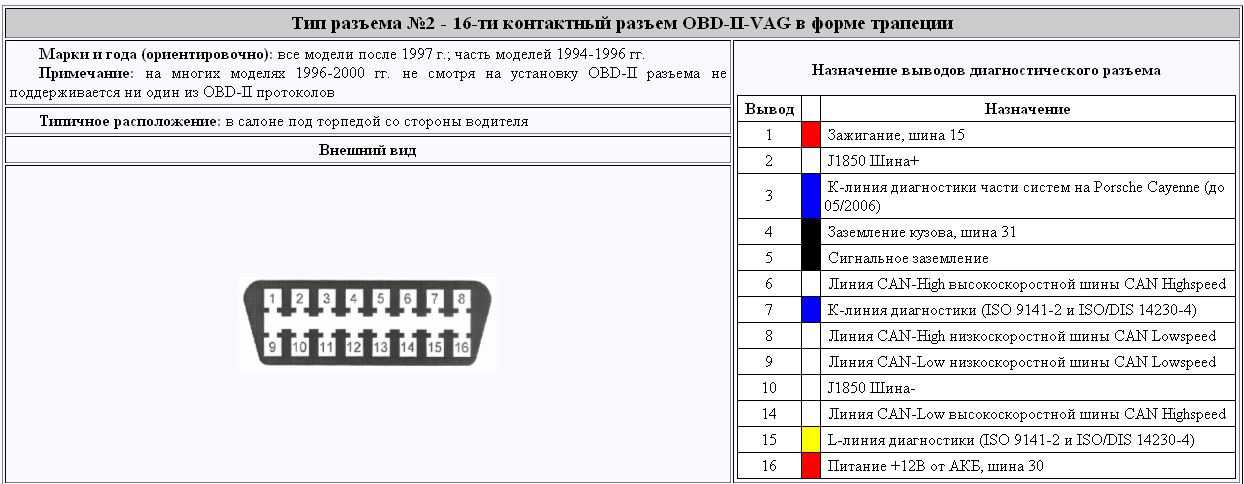
Само собой, для личного пользования приобретать такое профессиональное оборудование получалось попросту нецелесообразно. Позже появились «универсальные» программы в свободном доступе, которые можно было установить на ноутбук бесплатно или за вполне умеренную плату. Также на рынок было выпущено большое количество разъемов для диагностических колодок разных авто, позволяя работать с разными автомобилями.
В дальнейшем появились простые в использовании, а также доступные по цене мобильные автосканеры, среди которых огромную популярность получил сканер ELM327. Далее мы рассмотрим, что такое елм 327, как пользоваться устройством, какие программы для elm327 необходимо использовать и т.д.
Содержание статьи
- Автосканер ELM327: что это такое и как работает
- Как подобрать адаптер ELM327
- Как пользоваться сканером и какие программы использовать
- Подведем итоги
Автосканер ELM327: что это такое и как работает
Итак, если в машине есть диагностический разъем OBD2, ELM327 в таком случае вполне можно использовать на авто. Фактически, это сканер-адаптер, устройство подключается к бортовому компьютеру автомобиля через разъем OBD-II. Данное решение позволяет проводить диагностику неисправностей, считывать показатели работы ДВС и систем авто, сбрасывать ошибки в памяти ЭБУ.
Фактически, это сканер-адаптер, устройство подключается к бортовому компьютеру автомобиля через разъем OBD-II. Данное решение позволяет проводить диагностику неисправностей, считывать показатели работы ДВС и систем авто, сбрасывать ошибки в памяти ЭБУ.
В двух словах, подключить устройство к машине очень просто. Указанный elm адаптер (иногда ошибочно называют eml 327), просто вставляется в диагностический разъем автомобиля (напрямую или через переходник), после чего соединяется со смартфоном, планшетом или ноутбуком-ПК. Как правило, сегодня активно используют беспроводное соединение (например, elm327 bluetooth), что позволяет быстро подключить смартфон или планшет к сканеру.
- Название прибор получил благодаря контроллеру, который связывает диагностическую шину автомобиля с ноутбуком, планшетом или смартфоном. Изначально контроллер разработали в Канаде, однако позже чип попал к китайским производителям. В свою очередь, там его удачно скопировали. В результате устройство получилось доступным, с низкой себестоимостью и по ряду причин востребованным и широко распространенным.

Функционал адаптера елм 327 в процессе модернизации был расширен. Однако ряд функций, то есть возможность их использования, будет зависеть от версии адаптера, ЭБУ конкретного авто, а также от того, какая именно программа для elm327 используется.
Дело в том что для диагностики кроме устройства еще нужны елм 327 программы. Среди базовых функций сканера, доступных с простыми версиями программ, следует отметить возможность отображать в реальном времени обороты двигателя, скорость автомобиля, температуру ОЖ, моментальный расход топлива, расход воздуха, положение дроссельной заслонки, давление в системе подачи топлива и т.д.
Также, в зависимости от ПО, доступны функции чтения и расшифровки ошибок, а также функции очистки диагностических кодов ошибок. Еще на некоторых автомобилях при помощи адаптера ELM327 можно настраивать некоторые полезные функции (например, автоматическое закрытие замков, складывание зеркал, отклик на нажатие педали газа, показания на панели приборов и т.
Как подобрать адаптер ELM327
Итак, в продаже можно встретить большое количество устройств (например, ELM 327 USB, ELM OBD2 Bluetooth или WI-FI). Так вот, среди множества устройств типа ЕЛМ, присутствует большое количество изделий, отличающихся как по качеству, так и по функциональности.
Если одни решения позволяют в полной мере использовать все возможности, другие могут или работать некорректно, или же не подключаться к автомобилю, смартфону, ноутбуку и т.д. По этой причине перед покупкой важно обращать внимание на ряд нюансов.
- Первое, это сам тип подключения адаптера, так как есть несколько версий ELM327 с различными интерфейсами подключения. Как правило, наиболее распространены сканеры с Bluetooth, USB и Wi-Fi. Такие решения совместимы с ноутбуками или ПК, смартфонами, планшетами и т.д.
При этом версия Bluetooth является самой дешевой, а сами сканеры работают зачастую только со смартфонами и устройствами на Android. Аналоги с Wi-Fi стоят дороже, однако их отличает совместимость с устройствами как на Android, так и iOS, а еще с ноутбуками и ПК.
- Еще при покупке нужно обращать внимание на прошивку самого адаптера. Как правило, на оригинальных сканерах программное обеспечение обновляется, тогда как клоны могут идти со старой прошивкой. Примечательно то, что не всегда новое ПО лучше предыдущих версий, так что данный момент спорный.
Новые клоны, имеющие более современную прошивку, лишены многих протоколов связи. Также есть варианты, когда на упаковке указано, что версия ПО обновлена, однако на деле установленное программное обеспечение является старой версией. На практике, лучше искать ELM327 со старой, но оригинальной прошивкой, чем с обновленной, но урезанной оригинальной прошивкой.
- Также важно учитывать особенности диагностического разъема на авто. Причина — на многих машинах, особенно иностранных моделях конца 90-х, а также отечественных авто, диагностический разъем отличается в плане колодки от современных стандартов.

Это значит, что просто напрямую подключить адаптер не получится. В этом случае будут также необходимы переходники, когда один разъем переходника подойдет под колодку автомобиля, а другой будет иметь стандартный разъем OBD-II для подключения адаптера. Фактически, перед приобретением сканера нужно сначала уточнить, какой стандарт разъема использован на автомобиле. Если разъем отличается от стандартного, нужно заранее искать переходник.
- После того, как сканер был приобретен (или же прямо на месте) необходимо его проверить. Важно, чтобы в ELM327 стоял чип PIC18F25K80. Если устройство прозрачное, можно попробовать рассмотреть маркировку на плате через корпус. Если такой возможности нет, нужно проверять адаптер специальным ПО.
Именно с учетом возможных рисков купить подделку, важно приобретать устройство в таких местах, куда сканер можно будет вернуть, если он окажется не оригинальным. Такими местами могут быть крупные магазины, различные центры по продаже автоэлектроники и т. д.
д.
Если же устройство заказывается в Интернете, тогда продавца следует предупредить, что если устройство не имеет нужного чипа, после проверки будет произведен его возврат. Как правило, недобросовестные продавцы в этом случае сразу откажутся продавать и высылать вам товар.
- В любом случае, после того, как устройство окажется у вас в руках, для его проверки нужно установить специальное приложение для тестирования совместимости с протоколами диагностических шин, также приложение покажет версию ПО сканера.
Чтобы провести проверку, адаптер ELM327 вставляется в диагностический разъем автомобиля, затем следует включить зажигание. После на планшете или смартфоне следует открыть настройки Bluetooth или Wi-Fi, после чего выполнить сопряжение устройства с адаптером. Пароль стандартный, четыре ноля или 1234.
Затем на смартфон или планшет ставится приложение для проверки, после чего нажимается кнопка «соединить». После начнется сканирование, по окончании которого можно оценить результаты. Сканер будет успешно работать с авто разных моделей и марок в том случае, когда адаптер способен поддерживать все ревизии (до 1.4 или 1.4b).
Сканер будет успешно работать с авто разных моделей и марок в том случае, когда адаптер способен поддерживать все ревизии (до 1.4 или 1.4b).
Еще раз отметим, для ELM327 программы нужны как для проверки адаптера, так и для сканирования самого автомобиля. Зачастую все нюансы по настройке описаны в инструкции, идущей вместе с адаптером. Если коротко, чтобы поставить приложения для проверки самого сканера, подойдет бесплатное ПО ELM327 Identifier или Elm327 WiFi Check Version.
Как пользоваться сканером и какие программы использовать
Теперь перейдем к диагностике машины, то есть к соединению сканера непосредственно с ЭБУ авто. Для этого следует использовать отдельные программы. Они могут быть платными, есть и бесплатные версии для Android, iOS, ОС Windows. Кстати, часто вместе со сканером уже идет необходимое ПО.
Если по той или иной причине программа из комплекта не подходит, тогда можно установить Torque Pro OpenDiag Mobile, inCarDoc PRO|ELM327 OBD2, Car Scanner ELM OBD2, EOBD Facile – Автодиагностика и т. д.
д.
- Установив ПО, выполняется подключение ELM327, включается зажигание, после осуществляется сопряжение устройств (например, смартфона и сканера). Кстати, если адаптер оснащен кнопкой типа «старт», ее нужно нажать для начала синхронизации и работы устройства.
При поиске устройства при подключении по Блютус или WI-FI, из списка следует выбрать ELM327, который часто называется просто OBDII и подключиться к нему. Необходимы код для сопряжения по умолчанию: 0000 или 1234.
Рекомендуем также прочитать статью о том, почему загорается значок ABS на панели приборов. Из этой статьи вы узнаете о причинах, по которым АБС в автомобиле не работает или горит значок ABS на приборной панели, а также о доступных способах проверки и диагностики антиблокировочной системы ABS автомобиля.
Когда устройства сопряжены, можно запускать установленное приложение для диагностики. Обычно приложение определяет тип адаптера, но если программа не определила сканер, тогда в настройках приложения следует указать тип подключения (по USB, Bluetooth или Wi-Fi), а также в списке устройств выбрать тот сканер, который доступен.
Завершающим этапом становится необходимость разобраться с тем, как пользоваться сканером ELM327. В случае, когда все успешно подключено, на экран смартфона, планшета или ноутбука будет выедена информация об автомобиле.
При этом начнут работать датчики, различные индикаторы. Также программа (в зависимости от типа и версии ПО) может потребовать создать профиль автомобиля (нужно выбрать модель и точно указать отдельные характеристики). Так или иначе, при успешном подключении появляется возможность просматривать параметры работы ДВС и систем автомобиля, сканировать ошибки, записанные в память ЭБУ, сбрасывать ошибки и т.д.
Подведем итоги
Как видно, диагностический адаптер ELM327 является не просто полезной, но и даже необходимой вещью, которая должна быть под рукой у каждого ответственного автолюбителя. Такой сканер позволяет быстро, регулярно и своевременно осуществлять диагностику автомобиля.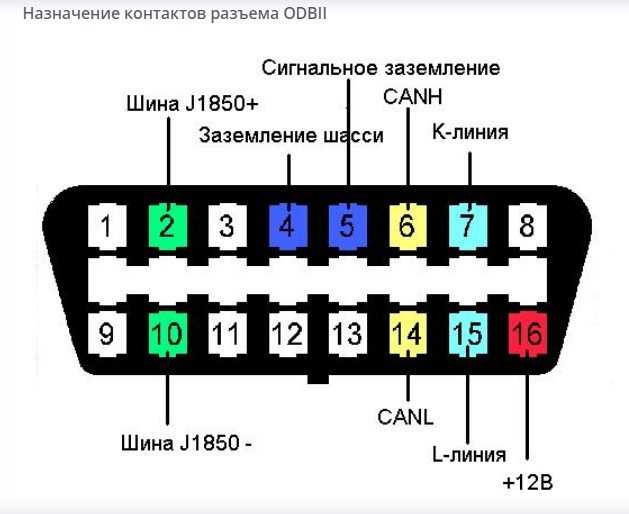
При этом сканер ELM327 обеспечивает возможность считывать ошибки и расшифровывать их, что часто дает возможность точно определить неисправность и принять соответствующие меры в рамках поиска и устранения неполадок.
Рекомендуем также прочитать статью о том, почему загорелся восклицательный знак на панели приборов. Из этой статьи вы узнаете, что означает, когда горит восклицательный знак на приборной панели, а также как определить неисправность в рамках диагностики возможных неполадок.
Напоследок отметим, что купить ELM327 сегодня можно по вполне доступной цене. Главное, не стоит покупать слишком дешевые решения у малоизвестных продавцов, так как в этом случае можно приобрести не просто клон, а копию изначально не самой удачной копии. Естественно, такое устройство или не будет работать совсем, или же функционал будет урезан до предела.
Чтобы избежать подобных ошибок, необходимо покупать автосканеры, бортовые компьютеры и другую автоэлектронику, автотовары и всевозможные аксессуары для автомобиля только у проверенных продавцов, которые предоставляют расширенные гарантии на свой товар.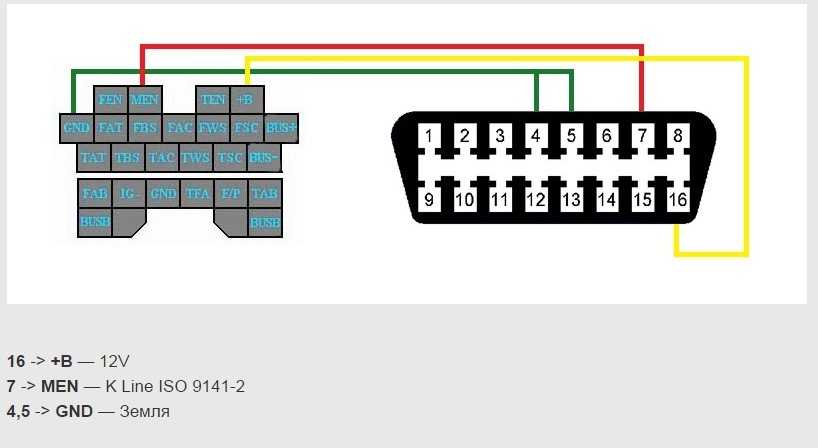
Как использовать сканер OBD2 (пошаговое руководство + 3 часто задаваемых вопроса)
Связаться с нами Получить предложение
Сканер OBD2 может помочь вам или вашему механику понять, в хорошем ли состоянии ваш автомобиль.
Сканер OBD2 — это диагностический инструмент, который подключается к вашему автомобилю через диагностический разъем. Это делается через проводное соединение, Bluetooth или WiFi, что позволяет вам сканировать каждый диагностический код неисправности, сгенерированный компьютером вашего автомобиля.
Но вопрос в том, как использовать сканер OBD2 ?
В этой статье мы шаг за шагом покажем вам, как использовать сканер OBD2. Мы также ответим на некоторые часто задаваемые вопросы, чтобы помочь вам лучше понять этот инструмент.
- Как пользоваться сканером OBD2? (шаг за шагом)
- 3 часто задаваемых вопроса о том, как использовать сканер OBD2
- В чем разница между сканерами OBD1 и OBD2?
- Какие существуют типы сканеров OBD II?
- Что следует учитывать при покупке сканера OBD2?
Начнем.
Использовать автомобильный диагностический сканер OBD2 просто и понятно.
Вот простое пошаговое руководство:
- Шаг 1. Найдите разъем диагностического канала
- Шаг 2. Подключите считыватель кодов OBD2 или сканер к DLC
- Шаг 3: Введите запрашиваемую информацию на экране сканера
- Шаг 4: Доступ к меню сканера для кодов OBD
- Шаг 5: Идентификация и понимание кодов OBD
- Шаг 6: Перейдите к диагностике кодов неисправностей
- Шаг 7: Сброс индикатора Check Engine
Шаг 1: Найдите разъем диагностического канала
Если ваш автомобиль был произведен после 1996 года, он оснащен разъемом диагностического канала (DLC) или портом OBD2.
Это 16-контактный разъем, расположенный с левой стороны приборной панели водителя под рулевой колонкой, обычно прикрытый дверью или крышкой.
Если вы не можете найти порт OBD2, вы всегда можете обратиться к руководству пользователя.
Шаг 2: Подключите считыватель кодов OBD2 или сканер к DLC
После обнаружения DLC убедитесь, что ваш автомобиль выключен .
Вставьте конец диагностического прибора OBD2 в диагностический разъем с помощью соединительного кабеля OBD2. Если у вас есть сканер Bluetooth OBD2, вставьте сканер непосредственно в порт OBD II.
Затем проверьте инструкции сканера, следует ли вам оставить машину в ВКЛ или режим ожидания после подключения к DLC. Этот шаг важен, потому что использование неправильного метода может привести к повреждению сканера приложения .
Следование правильным инструкциям позволяет вашему сканеру обмениваться данными с компьютером автомобиля. Подтвердите подключение к вашей системе OBD2, проверив сообщение на сканере OBD II.
Шаг 3: Введите запрашиваемую информацию на экране сканера
Ваш автомобиль имеет Идентификационный номер автомобиля (VIN) . В зависимости от вашего сканера вам нужно будет ввести VIN, прежде чем он сможет сгенерировать какой-либо код OBD2.
В зависимости от вашего сканера вам нужно будет ввести VIN, прежде чем он сможет сгенерировать какой-либо код OBD2.
Сканер кодов может также запросить другие данные, такие как ваш двигатель и тип модели.
Где можно найти VIN?
Если сканер запрашивает его, вы можете найти VIN на наклейке, обычно в нижнем углу ветрового стекла со стороны водителя. Другие места включают под капотом рядом с защелкой и на переднем конце рамы автомобиля.
Шаг 4: Доступ к меню сканера для кодов OBD
Теперь перейдите к экрану меню сканера кодов, где вы можете выбирать между различными системами автомобиля.
Выберите систему, чтобы сканер мог отображать каждый активный и ожидающий код .
Какая разница?
Активный код включает индикатор проверки двигателя, в то время как ожидающий код указывает на отказ системы контроля выбросов.
Помните, повторяющихся ожидающий код может стать активным кодом , если одна и та же проблема продолжает появляться.
Примечание : Устройство считывания кода автомобиля или дисплей сканера различаются в зависимости от типа вашего сканера. Некоторые из них будут отображать только проблемный диагностический код неисправности, в то время как другие позволяют вам выбрать, какой код OBD2 вы хотите увидеть.
Шаг 5. Определение и понимание кодов OBD
После отображения кодов OBD пришло время их интерпретировать.
Каждый код неисправности начинается с буквы, за которой следует набор из четырех цифр.
Буква в диагностическом коде неисправности может быть:
- P (трансмиссия) : Указывает на проблемы с двигателем, трансмиссией, зажиганием, выбросами и топливной системой
- B (Кузов) : Указывает на проблемы с подушками безопасности, гидроусилитель руля и ремни безопасности
- C (шасси) : Подразумевает проблемы с осями, тормозной жидкостью и антиблокировочной системой
- U (не определено) : Выделяет проблемы, которые не подпадают под категории P, B и C.

Теперь давайте разберемся, что означает набор цифр в коде неисправности:
- Первая цифра после буквы диагностический код неисправности является общим (0) или специфичным для производителя (1)
- Вторая цифра относится к конкретной детали автомобиля
- Последние две цифры указывают точную проблему
Запишите коды OBD отображаемый сканером, и выключите автомобиль. Затем осторожно отключите сканер OBD II.
Если ваш сканер поддерживает это, вы также можете передать коды OBD на свой ноутбук через USB-кабель или Bluetooth.
И если вы не можете считать оперативные данные со сканера OBD, обратитесь за помощью к своему механику.
Шаг 6. Перейдите к диагностике кодов неисправностей
Сканер OBD или считыватель кодов сообщает вам, что не так с вашим автомобилем, но не может сказать, как решить проблему.
Итак, выясните, указывает ли код ошибки на незначительную проблему или нет.
И тогда вы можете выбрать между самостоятельным подходом или профессиональной помощью. Тем не менее, лучше доставить свой автомобиль в мастерскую сертифицированного механика, чтобы избежать дорогостоящих ошибок.
Шаг 7. Сброс индикатора Check Engine
После того, как проблемы с автомобилем будут устранены, индикатор Check Engine должен погаснуть после небольшого движения. Но вы всегда можете использовать свой сканер OBD II , чтобы немедленно стереть код .
Как?
Перейдите в главное меню вашего считывателя OBD2 и найдите опцию проверки двигателя. Затем нажмите кнопку сброса.
Подождите несколько секунд или минут, и индикатор двигателя должен погаснуть.
Примечание : Вы можете использовать сканер, чтобы стереть код ошибки и временно остановить загорание индикатора проверки двигателя, если проблема не устранена. Однако индикатор проверки двигателя снова загорится, поскольку проблема все еще существует.
Теперь, когда вы знаете, как пользоваться сканером OBD 2, давайте ответим на некоторые часто задаваемые вопросы.
3 Часто задаваемые вопросы об использовании сканера OBD2
Вот некоторые распространенные вопросы, связанные со сканером OBD II, и ответы на них.
1. В чем разница между сканерами OBD1 и OBD2?
Устройство или сканер OBD2 представляет собой более продвинутую технологию по сравнению со сканером OBD1.
Основные отличия:
- Для подключения сканера OBD1 требуется кабель, а устройство OBD2 можно подключить через Bluetooth или WiFi.
- Сканер OBD2 поддерживает автомобили, выпущенные в 1996 году и позже, тогда как сканер OBD1 совместим только с автомобилями, выпущенными не ранее 1995 года. Вот почему сканер OBD 2 более стандартизирован, чем сканер OBD1.
2. Какие существуют типы сканеров OBD II?
Доступно несколько типов считывателей диагностических кодов OBD2. Однако в основном они делятся на два типа:
1.
 Считыватель кодов
Считыватель кодовСчитыватель кодов OBD2 доступен по цене и легко доступен. Он позволяет считывать каждый код неисправности и очищать их.
Однако считыватель кодов OBD2 не является самым передовым диагностическим инструментом, поэтому он не может полностью поддерживать коды OBD, специфичные для производителя.
2. Сканер
Сканер — это усовершенствованный инструмент для диагностики автомобилей, который обычно стоит дороже, чем считыватель кодов. Он также имеет гораздо больше функций, чем считыватель диагностических кодов. Например, сканер обеспечивает доступ к записанным данным, которые вы можете воспроизводить вживую.
В отличие от считывателя кодов, он считывает даже коды производителя автомобиля и расширенные диагностические коды. Некоторые инструменты автомобильного сканера могут даже иметь диагностическое оборудование, такое как мультиметры или прицелы.
3. Что следует учитывать при покупке сканера OBD2?
При покупке автомобильного диагностического прибора, такого как сканер OBD2, необходимо учитывать следующее:
- Ищите сканер OBD II с новейшими технологиями для совместимости с вашими будущими автомобилями.
 Кроме того, усовершенствованный считыватель кодов OBD2 или сканер эффективно обнаружат и опишу проблемы вашего автомобиля.
Кроме того, усовершенствованный считыватель кодов OBD2 или сканер эффективно обнаружат и опишу проблемы вашего автомобиля.
- Ищите удобный сканер OBD 2. Дружественный и интуитивно понятный пользовательский интерфейс поможет вам легко ориентироваться и читать коды OBD.
- Если вы ищете портативный сканер, убедитесь, что вам удобно держать его в руке.
Сканер OBD 2 предназначен для всех, будь то сканер Bluetooth, встроенный сканер или ручной сканер, для которого требуется проводное подключение к порту OBD. С его помощью любой может легко обнаружить необходимый ремонт автомобиля недорого.
Единственная сложность заключается в устранении проблемы, обнаруженной считывателем автомобильного кода. Для этого у вас есть Ремонтник.
Это мобильное решение для ремонта автомобилей и обслуживания , которое может устранить проблемы с вашим автомобилем прямо там, где вы находитесь. Специалисты RepairSmith могут даже прочитать коды OBD, если у вас нет сканера.
Специалисты RepairSmith могут даже прочитать коды OBD, если у вас нет сканера.
Вы можете связаться с ними 7 дней в неделю и воспользоваться простым процессом онлайн-бронирования .
Свяжитесь с ними по поводу проблем, обнаруженных сканером OBD, и их сертифицированный ASE механик очистит коды в кратчайшие сроки!
Поделитесь этой историей:
Мастер по ремонту RepairSmith — это самый простой способ отремонтировать ваш автомобиль. Наши специалисты, сертифицированные ASE, доставят качественный ремонт и техническое обслуживание автомобиля прямо к вашему подъезду. Мы предлагаем предварительную цену, онлайн-бронирование и 12-месячную гарантию на 12 000 миль.
Подпишитесь, чтобы получать советы по техническому обслуживанию, новости и рекламные акции, которые помогут поддерживать ваш автомобиль в отличной форме.
Продолжая, вы соглашаетесь с Условиями обслуживания RepairSmith.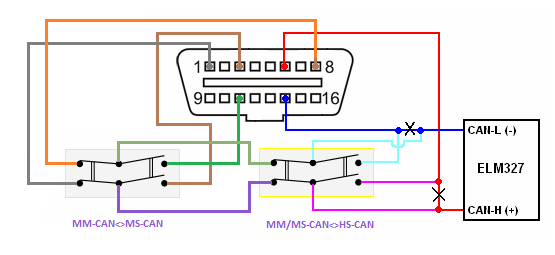 и подтвердите, что ознакомились с Политикой конфиденциальности.
Вы также соглашаетесь с тем, что RepairSmith может общаться с вами по электронной почте, SMS или телефону.
и подтвердите, что ознакомились с Политикой конфиденциальности.
Вы также соглашаетесь с тем, что RepairSmith может общаться с вами по электронной почте, SMS или телефону.
Как использовать сканер OBD2 на профессиональном уровне
Сканер OBD2 — один из самых полезных автомобильных инструментов, который нужен каждому автовладельцу. Самое приятное то, что вам не нужно быть экспертом, чтобы научиться использовать сканер OBD2 как профессионал.
Наличие сканера OBD2 даст вам большую свободу от автомехаников и поможет сэкономить тысячи долларов на ремонте и обслуживании. Например, с помощью диагностического прибора OBD2 вы можете :
ПОЛУЧИТЬ БОЛЬШЕ УПРАВЛЕНИЯ ВАШИМ АВТОМОБИЛЕМ С ФУНКЦИЯМИ CARLY
Узнайте точную цену Carly для вашей марки автомобиля!
Быстрая международная доставка DHL
Политика возврата адаптера в течение 14 дней
Отличная поддержка клиентов
Пожизненная гарантия на оборудование
ВИДЕН В
- Чтение и удаление диагностических кодов
- Настройка автомобиля с помощью кодирования
- Выполнение ремонта и технического обслуживания
- Проведение тестовой проверки выбросов
- Проверка VIN-номера автомобиля
- Выявление мошенничества с одометром
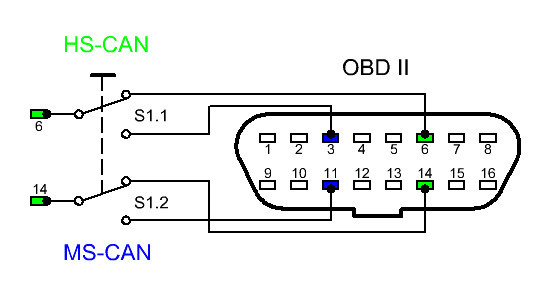
Поэтому мы покажем вам, как использовать сканер OBD2, чтобы вы могли получить максимальную отдачу от своего автомобиля и начать экономить больше.
Что такое сканер OBD2?
Сканер OBD2 представляет собой небольшое карманное устройство. Он состоит из 16-контактного разъема, который считывает все данные вашего автомобиля и позволяет вам получить к ним доступ.
Сканер OBD2 работает через интерфейс OBD вашего автомобиля, что означает бортовую диагностику. Этот интерфейс хранит всю информацию вашего автомобиля о каждом блоке управления двигателем.
Чтобы получить доступ к бортовому диагностическому интерфейсу вашего автомобиля, просто подключите OBD-сканер к порту OBD2 вашего автомобиля.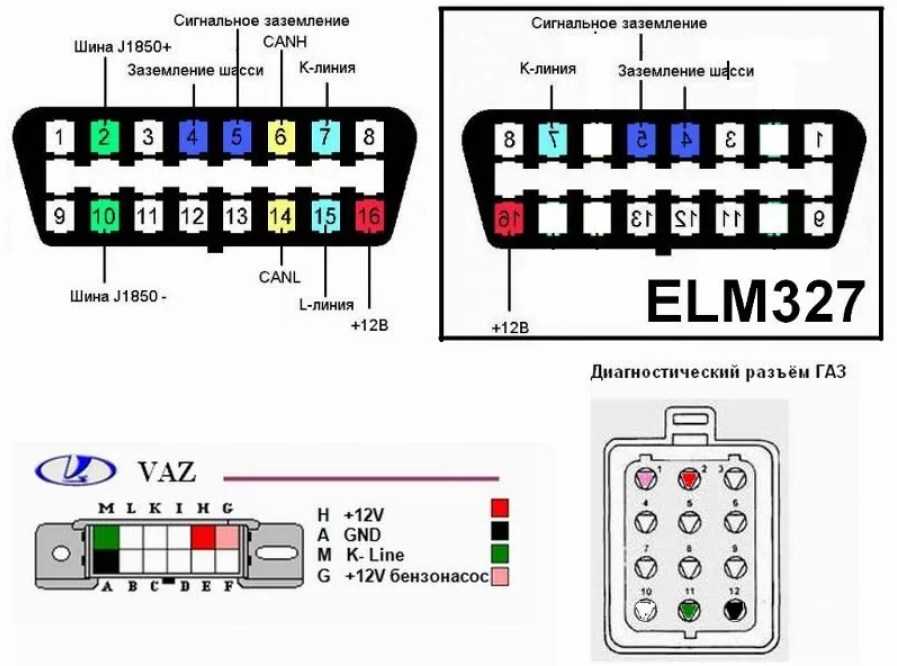 После этого вся информация, которую собирает устройство OBD, может быть доступна через приложение для телефона OBD на вашем мобильном телефоне.
После этого вся информация, которую собирает устройство OBD, может быть доступна через приложение для телефона OBD на вашем мобильном телефоне.
Как правильно выбрать сканер OBD2?
Существует множество различных типов сканеров OBD2, которые могут варьироваться от простого считывателя кода до сложного автомобильного сканера.
Однако правильный выбор сканера зависит от типа и уровня детализации данных, которые вы хотите получить о своем автомобиле.
Есть 3 вещи, которые помогут вам определить, какой сканер лучше всего подходит для вашего автомобиля:
- Размер оборудования, которое вы хотите
- Набор предлагаемых функций
- Совместимость с вашим автомобилем
1. Размер и комплектация
Каждый сканирующий прибор для транспортных средств может различаться по сложности необходимого оборудования. Если вы ищете небольшой и удобный инструмент, сканеры Bluetooth OBD2 — идеальное решение. Поскольку это беспроводные сканеры, вам не нужно дополнительное оборудование, поэтому они чрезвычайно портативны.
Поскольку это беспроводные сканеры, вам не нужно дополнительное оборудование, поэтому они чрезвычайно портативны.
Однако, если вы предпочитаете более профессиональные диагностические инструменты, такие как портативный диагностический сканер или диагностическое программное обеспечение, они обычно более громоздки и могут потребовать дополнительного оборудования, такого как компьютер.
2. Набор функций
Существуют инструменты сканирования, которые предоставляют только основные диагностические функции и общие коды. Однако есть и другие, которые предоставляют более продвинутые функции, которые хотел бы иметь каждый автолюбитель.
Например, с помощью обычного сканера или считывателя кодов можно только считывать диагностические коды. Вы также можете выполнять другие основные функции, такие как удаление кодов неисправностей (например, проверить индикатор двигателя). Однако другие сканеры предлагают гораздо больше функций, таких как профессиональная информация об автомобиле, кодирование автомобиля, параметры в реальном времени и многое другое.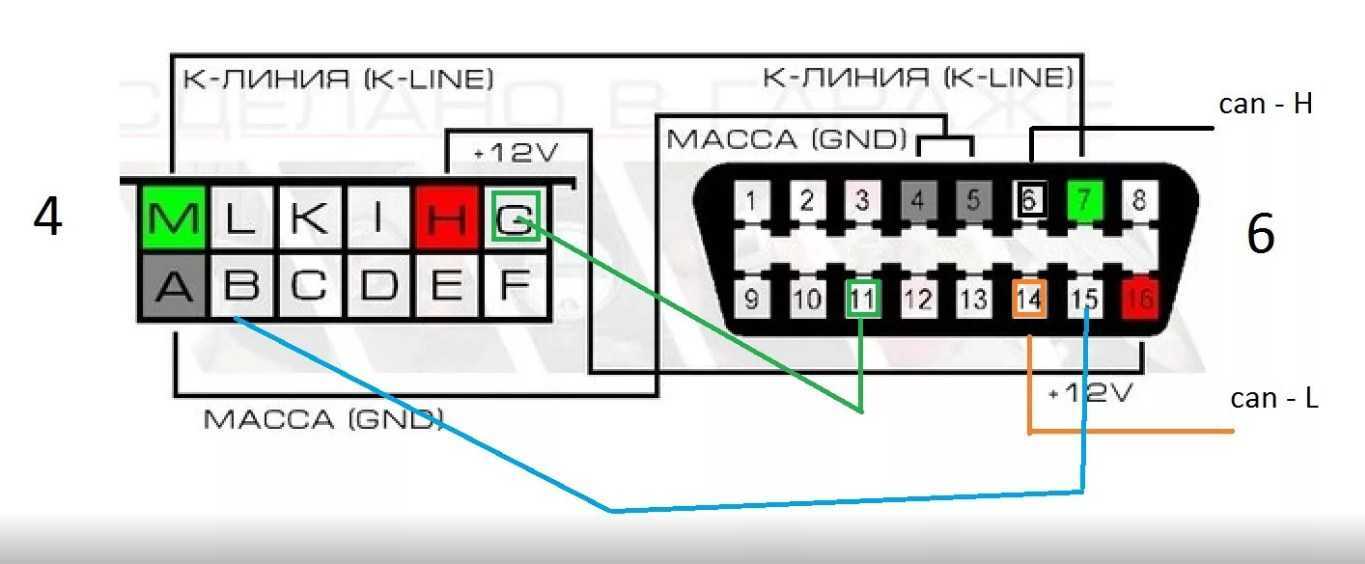
3. Совместимость
Независимо от того, какой сканер вы решите использовать, некоторые из них могут быть несовместимы с маркой и моделью вашего автомобиля. Кроме того, если вы используете сканер Bluetooth OBD-II, который поставляется с мобильным приложением, вы должны убедиться, что приложение совместимо с операционной системой вашего телефона (Android или iOS).
Как использовать сканер Bluetooth OBD2 — 3 шага
СканерыBluetooth OBD2 являются наиболее удобными инструментами сканирования, поскольку они портативны, чрезвычайно просты в использовании и предоставляют очень ценную информацию. Поскольку они беспроводные, им не нужен соединительный кабель или дополнительное диагностическое оборудование.
Таким образом, кроме беспроводного сканера, вам нужен только ваш телефон.
Через мобильное приложение сканера вы сможете просматривать информацию о вашем автомобиле на своем смартфоне в любое время.
Вот 3 простых шага, которые необходимо выполнить при первом использовании сканера Carly Bluetooth OBD2.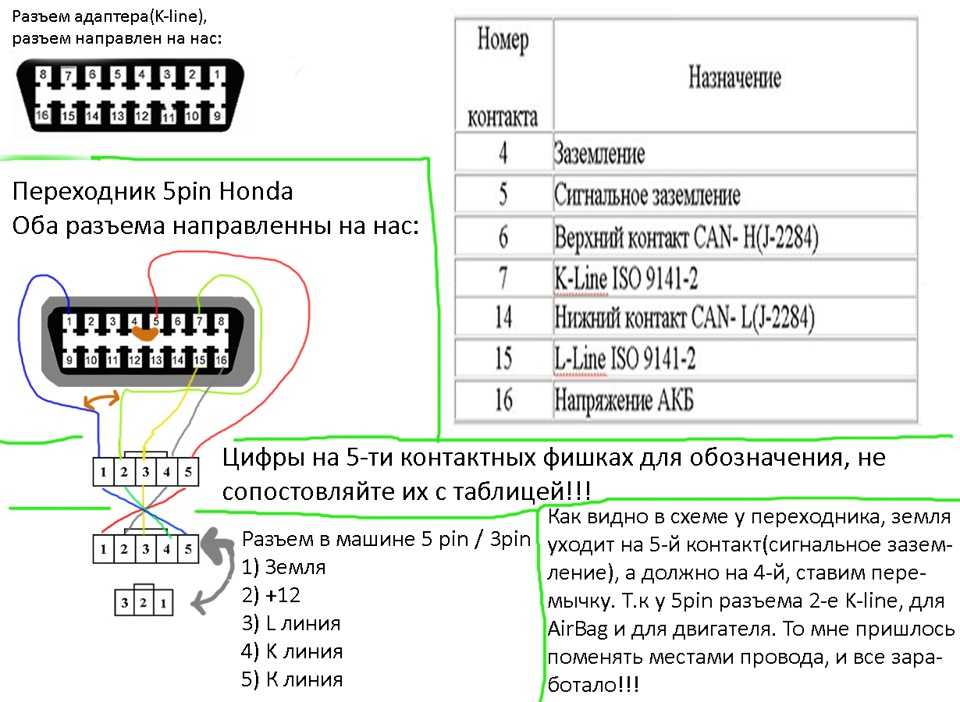
- Подключите сканер Carly OBD2 к порту OBD вашего автомобиля
Порт OBD-II вашего автомобиля обычно находится под рулевым колесом или слева от педали газа. Этот порт представляет собой небольшой штекер, который помогает подключить адаптер ко всем ЭБУ вашего автомобиля.
Вы можете найти диагностический порт OBD2 в большинстве автомобилей, выпущенных после 2001 года. Если вы не можете его найти, вы можете перейти сюда или проверить руководство по эксплуатации вашего автомобиля.
- Включите двигатель вашего автомобиля
После запуска двигателя вашего автомобиля сканер OBD2 начнет получать информацию от всех систем и узлов автомобиля.
- Включите Bluetooth на телефоне и откройте мобильное приложение сканера OBD2.
Убедитесь, что вы загрузили мобильное приложение, которое необходимо использовать со сканером OBD2. В этом случае, если вы используете универсальный адаптер Carly, вы можете загрузить приложение Carly на устройства Android и iOS.

После этого откройте приложение Carly и нажмите «подключиться». Это установит соединение между сканером Carly и вашим телефоном через Bluetooth.
Как только соединение будет установлено, вы официально сможете лучше контролировать свой автомобиль! Отличный способ начать — узнать больше о состоянии вашего автомобиля и прочитать коды неисправностей, такие как индикатор проверки двигателя. Ниже мы покажем вам все, что вы можете сделать в своем автомобиле.
Могу ли я оставить сканер OBD2 подключенным к порту OBD2 моего автомобиля?
Да. Вы можете оставить свой сканер OBD2 подключенным к порту вашего автомобиля. Это совершенно безопасно.
Должен ли двигатель работать для использования сканера OBD2?
Да. При проведении диагностики или проверке параметров в реальном времени следует включить двигатель автомобиля.
Можно ли повредить машину сканером OBD2?
Нет, однако некоторые сканеры OBD2 низкого качества могут повредить ваш автомобиль. Правильный и качественный сканер OBD2 и приложение не должны повредить настройки вашего автомобиля. Даже если вы настраиваете свой автомобиль с помощью автомобильного кодирования, у вас всегда должна быть возможность вернуть настройки вашего автомобиля в исходное состояние. Поэтому важно избегать покупки поддельных брендов, а вместо этого приобретать сканер непосредственно на веб-сайте оригинального бренда.
Правильный и качественный сканер OBD2 и приложение не должны повредить настройки вашего автомобиля. Даже если вы настраиваете свой автомобиль с помощью автомобильного кодирования, у вас всегда должна быть возможность вернуть настройки вашего автомобиля в исходное состояние. Поэтому важно избегать покупки поддельных брендов, а вместо этого приобретать сканер непосредственно на веб-сайте оригинального бренда.
Что можно сделать со сканером OBD2?
В зависимости от приобретенного сканера OBD2 вам будут доступны различные функции. Ниже мы покажем вам все функции, которые вы можете использовать в своем автомобиле с помощью Carly Scanner.
OBD и диагностика производителя: Чтение и сброс кодов ошибок
С помощью функции диагностики вы можете считывать и очищать основные коды OBD, которые относятся ко всем кодам ошибок, относящимся только к двигателю вашего автомобиля. Например, вы можете отслеживать коды двигателя, такие как индикатор проверки двигателя.
Кроме того, вы также можете считывать коды производителя (также называемые диагностическими кодами неисправностей). Коды производителя — это ошибки, связанные со всеми другими системами, такими как ABS, подушки безопасности, тормоза и т. д.
При проведении диагностической проверки вы сможете увидеть:
- все активные коды на вашем автомобиле (например, сигнальная лампа)
- уровень серьезности кодов ошибок
- определение кода, чтобы понять, что они обозначают.
- общее состояние вашего автомобиля (определяется количеством имеющихся проблем и уровнем их серьезности)
Кроме того, благодаря функции Smart Mechanic вы сможете получить доступ к информации, к которой имеют доступ профессиональные механики. Например, вы можете увидеть профессиональное описание кода, получить советы по ремонту и просмотреть прогнозную аналитику по каждому коду ошибки. Это отличная функция, которая поможет вам больше узнать о кодах неисправностей и исправить их самостоятельно.
: Настройте свой автомобиль
Еще одна функция, которая нравится всем автолюбителям, это кодирование! Это позволит вам активировать или деактивировать функции по умолчанию в вашем автомобиле, которые заранее определены производителем автомобиля.
Кодирование вашего автомобиля очень просто благодаря интуитивно понятному пользовательскому интерфейсу Carly. В приложении Carly вы сможете увидеть список всех вариантов кодирования для вашего автомобиля.
Всего одним нажатием вы можете разблокировать новую функцию вашего автомобиля. Однако, если вы хотите отменить изменение, вы можете легко восстановить исходные настройки.
Вот некоторые из самых популярных кодировок автомобилей:
- Отключить автоматическую систему старт/стоп
- Настроить приветствие и фары
- Автоматически заблокировать двери после достижения определенной скорости
- Поднять или опустить окна автомобиля с помощью ключа от машины
Параметры в реальном времени: считывание в режиме реального времени данные
Кроме того, если вы хотите узнать больше о текущем состоянии вашего автомобиля, вы можете отслеживать параметры в режиме реального времени! Например, вы можете увидеть значения температуры и давления или проверить давление турбонаддува.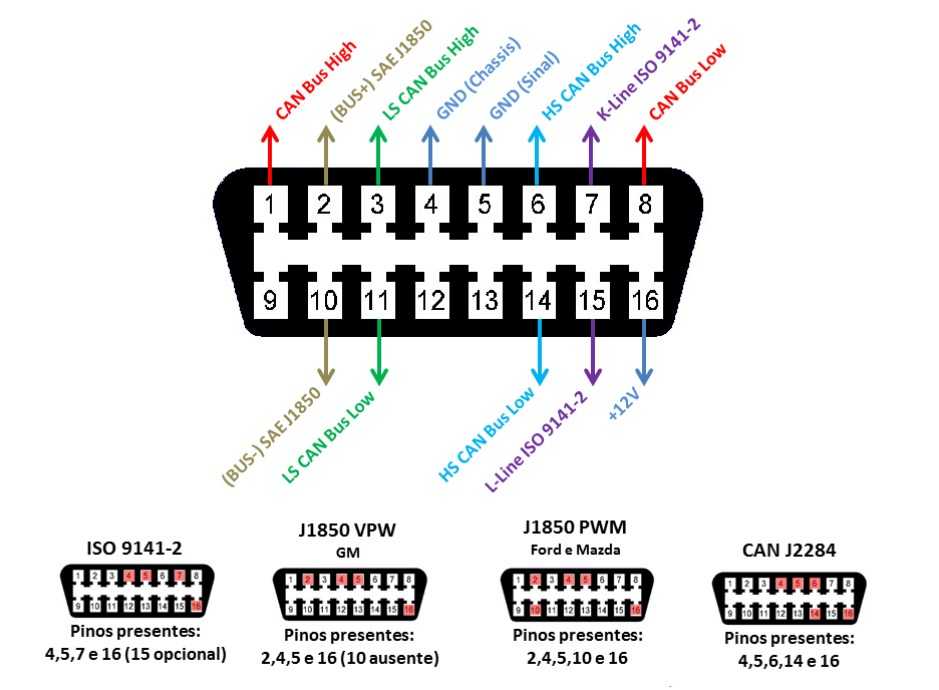
Это может быть особенно полезно, когда загораются коды неисправностей, такие как индикатор проверки двигателя, и вы хотите узнать больше о параметрах двигателя вашего автомобиля.
Проверка подержанного автомобиля: обнаружение мошенничества с пробегом
Функция «Подержанный автомобиль» чрезвычайно полезна, если вы хотите купить или продать подержанный автомобиль. Если вы покупатель, вы можете убедиться, что интересующий вас автомобиль не подвергался незаконным манипуляциям и не был украден.
Если вы хотите проверить, не подвергался ли ваш автомобиль незаконным манипуляциям, Карли предоставит вам точный отчет о пробеге. Затем вы можете увидеть, отличается ли реальный пробег автомобиля от пробега, отображаемого на спидометре. Если это так, то вы можете быть уверены, что одометр был изменен, и вы можете избежать покупки этого автомобиля.
Техническое обслуживание своими руками: инструкции по простому обслуживанию
Часто с нас берут деньги за базовое техническое обслуживание и ремонт автомобилей, которые мы можем легко сделать самостоятельно.
Функция технического обслуживания автомобиля даст вам четкие инструкции по проведению базового технического обслуживания. Таким образом, вам больше не нужно полностью полагаться на своего механика, и вы можете сэкономить больше денег.
Тест на выбросы: обязательно пройдите тест на выбросы
Перед сдачей официального теста на выбросы вы можете выполнить свой собственный тест в приложении Carly, чтобы убедиться, что вы его пройдете. Приложение Carly просканирует все системы контроля выбросов вашего автомобиля. После этого он даст вам обзор средств контроля выбросов, которые необходимо отремонтировать. Таким образом, вы будете знать, что нужно исправить на вашем автомобиле, чтобы привести его в форму перед официальным тестом.
Digital Garage: доступ к диагностическим отчетам вашего автомобиля
Наличие истории диагностических проверок вашего автомобиля чрезвычайно полезно для вашего автомеханика.
Кроме того, это также может быть чрезвычайно ценным способом убедиться, что ваш механик не нанес дальнейшего ущерба вашей машине.

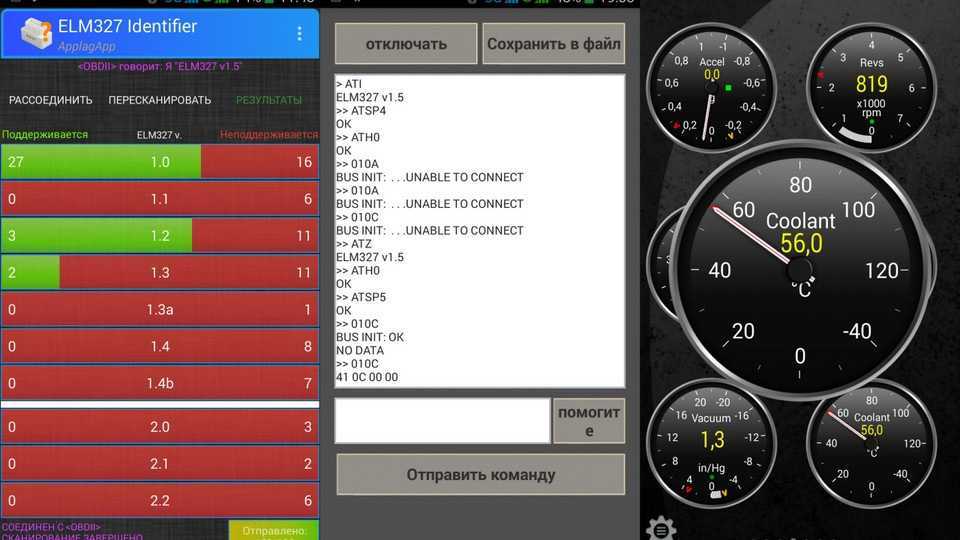
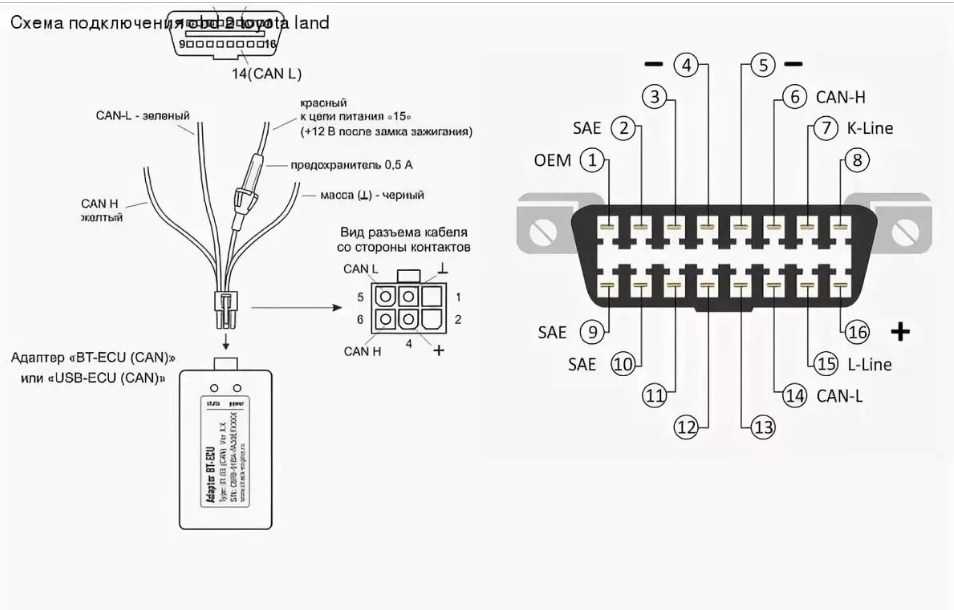

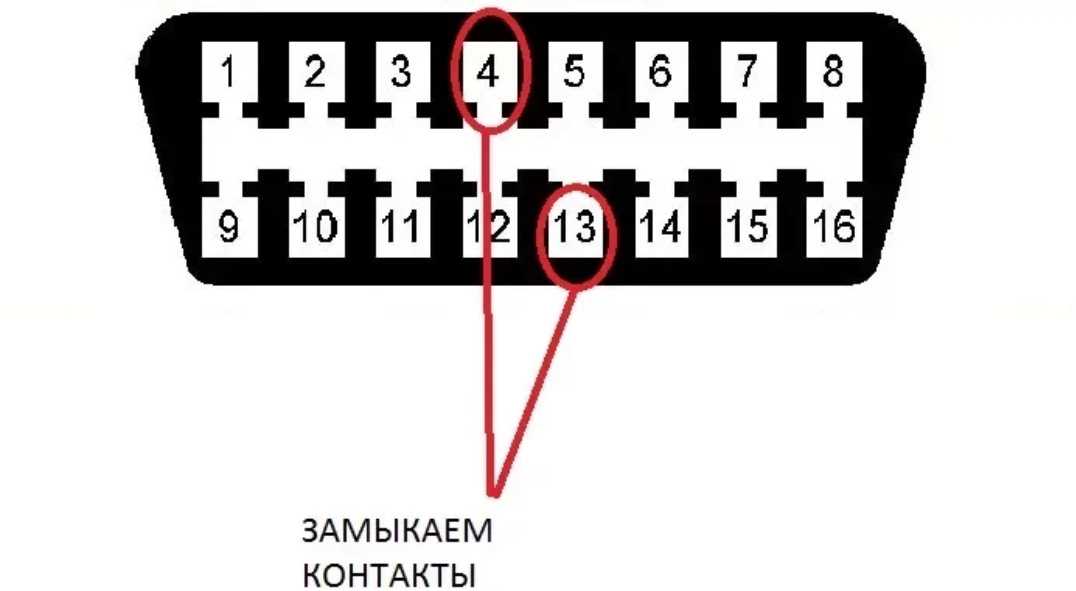 Кроме того, усовершенствованный считыватель кодов OBD2 или сканер эффективно обнаружат и опишу проблемы вашего автомобиля.
Кроме того, усовершенствованный считыватель кодов OBD2 или сканер эффективно обнаружат и опишу проблемы вашего автомобиля.